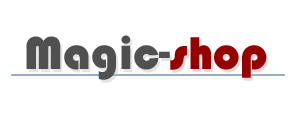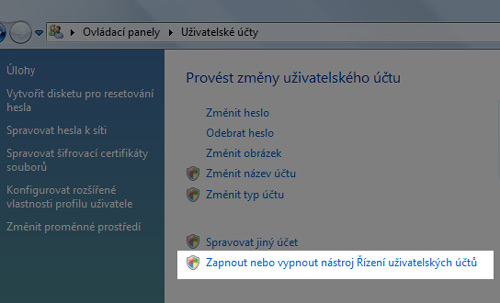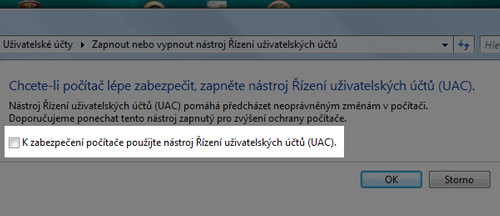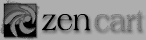Máte nainstalované Windows Vista? A pořád na VÁS vyskakuje okno o povtrzení zvolené akce? Mám pro VÁS návod jak se toho zbavit. Jen upozorňuji že se jedná o vypnutí UAC u daného účtu. Z bezpečnostních důvodů bych však tuto možnost neodstraňoval. Ale to záleží na každém z nás jak si nastaví Windows.
Jak změnit chování zprávy nástroje Řízení uživatelských účtů?
Pomocí nastavení správce účtů můžete nástroj Řízení uživatelských účtů (UAC) úplně zakázat. Navíc v systémech Windows Vista™ Enterprise a Windows Vista Ultimate může správce změnit chování zprávy nástroje Řízení uživatelských účtů pro uživatele se standardním oprávněním nebo pro místní správce v režimu schválení správce.
Příklady situací, kdy byste mohli potřebovat změnit chování zprávy nástroje Řízení uživatelských účtů:
- prostředí, ve kterých musí být všechny aplikace schváleny předem a nainstalovány centrálně,
- organizace, které musí splňovat standardy společných kritérií nebo podnikové zásady vyžadující pověření pro všechny úlohy správce.
Vypnutí nebo zapnutí nástroje Řízení uživatelských účtů
K vypnutí nebo zapnutí nástroje Řízení uživatelských účtů použijte následující postup.
Chcete-li provést následující postup, musíte být schopni přihlásit se pomocí pověření (nebo je poskytnout) člena místní skupiny Administrators.
Vypnutí nebo zapnutí nástroje Řízení uživatelských účtů
Klepněte na tlačítko Start a na příkaz Ovládací panely.
V Ovládacích panelech klepněte na položku Uživatelské účty.
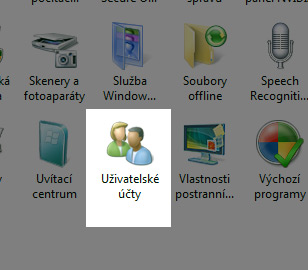
V okně Uživatelské účty klepněte na možnost Uživatelské účty.
V okně úloh Uživatelské účty klepněte na možnost Zapnout nebo vypnout nástroj Řízení uživatelských účtů.
Pokud je nástroj Řízení uživatelských účtů aktuálně nakonfigurován v režimu schválení správce, zobrazí se zpráva nástroje Řízení uživatelských účtů. Klepněte na tlačítko Pokračovat.
Proveďte jednu z následujících akcí:
- Chcete-li nástroj Řízení uživatelských účtů vypnout, zrušte zaškrtnutí políčka K zabezpečení počítače použijte nástroj Řízení uživatelských účtů (UAC).
- Jestliže chcete nástroj Řízení uživatelských účtů zapnout, zaškrtněte políčko K zabezpečení počítače použijte nástroj Řízení uživatelských účtů (UAC).
Klepněte na tlačítko OK.
Chcete-li změny ihned používat, klepněte na tlačítko Restartovat, nebo klepněte na tlačítko Restartovat později a zavřete okno úloh Uživatelské účty.
Změna chování zprávy nástroje Řízení uživatelských účtů pro správce v režimu schválení správce
Následujícím postupem změníte chování zprávy nástroje Řízení uživatelských účtů pro správce.
K provedení následujícího postupu je nutné, abyste používali systém Windows Vista Enterprise nebo Windows Vista Ultimate a byli schopni přihlásit se pomocí pověření člena místní skupiny Administrators (nebo je poskytnout).
Postup změny chování zprávy nástroje Řízení uživatelských účtů pro správce v režimu schválení správce
Klepněte na tlačítko Start, klepněte na příkaz Všechny programy, klepněte na příkaz Příslušenství, klepněte na příkaz Spustit, do textového pole Otevřít zadejte řetězec secpol.msc a klepněte na tlačítko OK.
Pokud je nástroj Řízení uživatelských účtů aktuálně nakonfigurován v režimu schválení správce, zobrazí se zpráva nástroje Řízení uživatelských účtů. Klepněte na tlačítko Pokračovat.
Ve stromu Místní zásady zabezpečení klepněte na položku Místní zásady a potom poklepejte na položku Možnosti zabezpečení.
Přejděte dolů a poklepejte na možnost Řízení uživatelských účtů: Chování výzvy ke zvýšení oprávnění pro správce v Režimu schválení správce.
Z rozevírací nabídky vyberte jedno z následujících nastavení:
Zvýšit bez vyzvání
Aplikace, které byly označeny jako aplikace správce (stejně jako aplikace rozpoznané jako instalační programy), budou v tomto případě automaticky spuštěny s tokenem plného přístupu správce. Všechny ostatní aplikace budou automaticky spuštěny s tokenem uživatele se standardním oprávněním.
Vyzvat k zadání pověření
V tomto případě musí uživatel zadat pověření správce. Tím dá souhlas ke spuštění aplikace s tokenem plného přístupu správce. Toto nastavení podporuje shodu se společnými kritérii nebo podnikovými zásadami.
Vyzvat k zadání souhlasu
Toto je výchozí nastavení.
Klepněte na tlačítko Použít.
Změna chování zprávy nástroje Řízení uživatelských účtů pro uživatele se standardním oprávněním
Následujícím postupem změníte chování zprávy nástroje Řízení uživatelských účtů pro uživatele se standardním oprávněním.
K provedení následujícího postupu je nutné, abyste používali systém Windows Vista Enterprise nebo Windows Vista Ultimate a byli schopni přihlásit se pomocí pověření člena místní skupiny Administrators (nebo je poskytnout).
Postup změny chování zprávy nástroje Řízení uživatelských účtů pro uživatele se standardním oprávněním
Klepněte na tlačítko Start, klepněte na příkaz Všechny programy, klepněte na příkaz Příslušenství, klepněte na příkaz Spustit, do textového pole Otevřít zadejte řetězec secpol.msc a klepněte na tlačítko OK.
Pokud je nástroj Řízení uživatelských účtů aktuálně nakonfigurován k zobrazení výzvy k zadání pověření správce, zobrazí se zpráva nástroje Řízení uživatelských účtů. Klepněte na tlačítko Pokračovat.
Ve stromu Místní zásady zabezpečení klepněte na položku Místní zásady a potom poklepejte na položku Možnosti zabezpečení.
Přejděte dolů a poklepejte na možnost Řízení uživatelských účtů: Chování výzvy ke zvýšení oprávnění pro standardní uživatele.
Z rozevírací nabídky vyberte jedno z následujících nastavení:
- Automaticky odepřít požadavky na zvýšení oprávnění
- Aplikace správce nebude možné v tomto případě spustit. Uživateli by se měla zobrazit chybová zpráva aplikace, že zásady zabránily spuštění aplikace.
- Vyzvat k zadání pověřeníToto je výchozí nastavení. V tomto případě musí uživatel zadat pověření správce, aby došlo ke spuštění aplikace s tokenem plného přístupu správce.
Klepněte na tlačítko Použít.
Další zdroje
Podrobný průvodce nástrojem Řízení uživatelských účtů systému Windows Vista (http://go.microsoft.com/fwlink/?linkid=53781)
(zdroj: HELP systému Windows Vista)